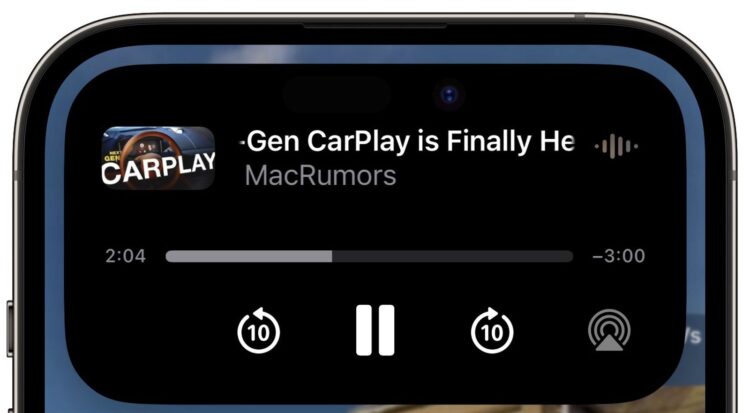Chcesz słuchać YouTube’a w tle na iPhonie bez ponoszenia dodatkowych opłat? Zazwyczaj wymaga to subskrypcji YouTube Premium, jednak istnieje prosty sposób na obejście tej bariery. Dowiedz się, jak to zrobić i ciesz się ulubionymi treściami audio w tle – bez potrzeby płacenia miesięcznej subskrypcji.
Dlaczego YouTube Premium?
YouTube Premium to płatna usługa oferowana przez Google, która w swoim pakiecie dostarcza kilka istotnych udogodnień. Subskrybenci mogą korzystać z odtwarzania bez reklam, funkcji SharePlay na iOS oraz możliwości słuchania dźwięku z filmów w tle – nawet przy zamkniętej aplikacji. Jednak koszt wynoszący 13,99 USD miesięcznie dla wielu użytkowników okazuje się zbyt wysoki, szczególnie jeśli jedynym oczekiwaniem jest możliwość słuchania podcastów, muzyki czy wykładów podczas korzystania z innych aplikacji lub przy zablokowanym ekranie.
Dobra wiadomość? Możesz ominąć to ograniczenie dzięki kilku prostym krokom. Co najważniejsze, nie potrzebujesz dodatkowych aplikacji ani zaawansowanej wiedzy technicznej. Wszystko odbywa się z poziomu przeglądarki Safari.
Jak słuchać YouTube w tle bez YouTube Premium?
Poniżej przedstawiamy szczegółowy proces, który pozwoli Ci cieszyć się treściami audio z YouTube’a na iPhonie w tle.
1. Otwórz Safari i przejdź do strony YouTube
Na swoim iPhonie uruchom przeglądarkę Safari i wejdź na stronę youtube.com. Wyszukaj film, którego dźwięku chcesz słuchać i otwórz go. Nie używaj aplikacji YouTube – korzystanie z przeglądarki to klucz.
2. Włącz tryb widoku komputerowego
Kliknij ikonę w lewym rogu paska adresu, a następnie wybierz opcję „Więcej” (trzy kropki na dole ekranu). W rozwijanym menu wybierz „Poproś o witrynę komputerową”. Dzięki temu YouTube będzie wyglądał tak, jakbyś korzystał z niego na komputerze.
3. Uruchom odtwarzanie filmu
Kliknij przycisk odtwarzania w filmie. Nie przejmuj się wyskakującymi okienkami, które będą proponować korzystanie z aplikacji mobilnej – po prostu je zamknij. Warto pamiętać, że przed rozpoczęciem odtwarzania może być konieczne obejrzenie lub pominięcie reklam.
4. Zablokuj ekran i wznowienie dźwięku
Gdy film się odtwarza, zablokuj ekran swojego urządzenia za pomocą bocznego przycisku. W tym momencie dźwięk prawdopodobnie się zatrzyma, ale wystarczy, że naciśniesz przycisk „Play” na widżecie odtwarzania na ekranie blokady – i audio wróci. Co ważne, dźwięk będzie grał w tle tak długo, jak trwa film.
5. Praca w tle z Dynamic Island lub Centrum Sterowania
Jeśli chcesz kontynuować korzystanie z innych aplikacji, po prostu przesuń palcem w górę, aby zamknąć Safari, a następnie użyj Dynamic Island (dla nowszych modeli iPhone’a) lub Centrum Sterowania, by sterować odtwarzaniem. Z tej perspektywy możesz w dowolnym momencie włączyć pauzę lub wznowić dźwięk, bez konieczności wracania do przeglądarki.
Czy warto korzystać z tej metody?
Dzięki powyższej metodzie możesz słuchać treści dostępnych na YouTube w tle bez konieczności inwestowania w subskrypcję YouTube Premium. To doskonałe rozwiązanie, jeśli słuchasz podcastów, muzyki relaksacyjnej czy wykładów, które nie wymagają wizualnej uwagi.
Jednak należy pamiętać o pewnych ograniczeniach. Po pierwsze, metoda działa jedynie przez Safari – inne przeglądarki mobilne mogą nie wspierać tej funkcji w pełni. Po drugie, YouTube domyślnie nie zapamiętuje Twojego ustawienia „Trybu komputerowego”, dlatego za każdym razem musisz ręcznie ponownie włączyć tę opcję. Dodatkowo, użytkownicy będą musieli zmierzyć się z reklamami przy każdym uruchomieniu filmu.
Alternatywne rozwiązanie: dedykowane aplikacje na iOS
Chociaż opisany sposób jest całkowicie darmowy, istnieją również aplikacje firm trzecich pozwalające na odtwarzanie dźwięku z YouTube w tle. Warto jednak zwrócić uwagę na zgodność takich aplikacji z regulaminem YouTube’a – korzystanie z nieautoryzowanych narzędzi może być ryzykowne.
Podsumowując, jeśli zależy Ci na darmowym rozwiązaniu dostępnym bezpośrednio na Twoim iPhonie, metoda z Safari sprawdzi się doskonale. Wypróbuj już dziś i przekonaj się, jak łatwo możesz słuchać YouTube z zablokowanym ekranem lub podczas przeglądania innych aplikacji!